Sommaire
Navigation rapide :
| Des solutions viables | Dépannage étape par étape |
|---|---|
| Logiciel de sauvegarde WD | Si vous avez installé le logiciel WD Backup, vous...Étapes complètes |
|
Logiciel de sauvegarde gratuit |
Commencez par sélectionner le contenu de la sauvegarde...Étapes complètes |
Aperçu du logiciel de sauvegarde WD
Le logiciel WD Backup est l'application de sauvegarde développée par Western Digital pour protéger les données du disque dur. Une fois le logiciel de sauvegarde WD installé et la sauvegarde automatique lancée, toutes les photos, musiques, vidéos et documents de votre disque dur WD seront sauvegardés automatiquement. Et avec cet outil, vous pouvez sauvegarder vos fichiers sur un disque dur/SSD ou sur Dropbox. Il prend également en charge les utilisateurs effectuant des sauvegardes programmées, telles que les sauvegardes quotidiennes/hebdomadaires/mensuelles et les sauvegardes incrémentielles.
WD Backup semble parfait. Cependant, si vous consultez le site Web officiel, vous remarquerez qu'il y a une marque rouge en haut de la page, indiquant "Le support pour WD Backup est terminé. Les utilisateurs doivent télécharger Acronis True Image for Western Digital pour sauvegarder leurs disques." Ce n'est pas une bonne nouvelle pour les utilisateurs de disques durs WD. Tout d'abord, si vous utilisez le stockage NAS My cloud, Acronis True Image pour WD et le NAS doivent se trouver sur le même réseau local. Deuxièmement, de nombreux utilisateurs se sont plaints du fait que Acronis True Image pour WD ne fonctionne parfois pas.
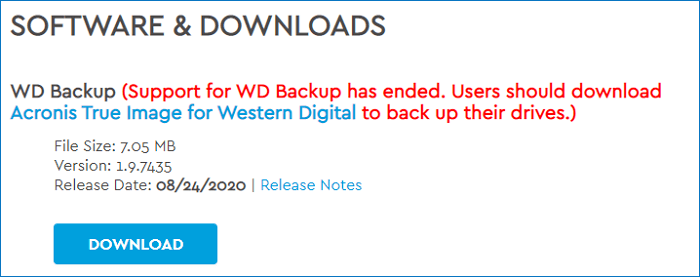
Comment sauvegarder WD Elements
Si vous avez installé le logiciel WD Backup, vous n'avez pas à vous soucier de la sauvegarde des fichiers du disque dur WD. Chaque fois que vous branchez votre disque dur WD, il sauvegarde automatiquement votre contenu.
Et les utilisateurs qui n'ont pas installé WD Backup peuvent télécharger Acronis True Image pour WD pour protéger leurs données. Comme mentionné précédemment, Acronis True Image for WD n'est pas un choix parfait. Il ne prend en charge que les disques durs de marque Western Digital, tels que WD, Sandisk et G-Technology. Vous ne pouvez pas sauvegarder d'autres disques durs comme Seagate, à moins de payer pour la version complète.
C'est pourquoi nous vous recommandons le logiciel de sauvegarde gratuit EaseUS Todo Backup.
Sauvegarde du disque dur avec le meilleur logiciel de sauvegarde gratuit
Quelle que soit la marque et le type de disque dur que vous utilisez, EaseUS Todo Backup peut protéger votre appareil et son contenu corps et âme. Il est facile de sauvegarder une partition, un lecteur ou un disque entier, avec la possibilité de mettre à jour les modifications apportées depuis la sauvegarde initiale. Voici quelques fonctionnalités clés d'EaseUS Todo Backup :
- Plans de sauvegarde flexibles : EaseUS Todo Backup propose trois plans de sauvegarde. Vous pouvez effectuer une sauvegarde complète, une sauvegarde différentielle et une sauvegarde incrémentielle selon vos besoins.
- Sauvegarde et restauration rapides : Vous pouvez sauvegarder votre contenu en un seul clic. Et lorsque vous devez restaurer votre sauvegarde, elle agit également rapidement.
- Fonctionne pour tous les disques : Prend en charge toutes les marques de disques durs, telles que Samsung, Seagate, WD, Sandisk, etc.
- Compatible avec tous les systèmes d'exploitation Windows : Il prend en charge tous les principaux systèmes d'exploitation Windows, notamment Windows 10/8.1/8/7/Vista/XP.
Vous pouvez maintenant télécharger gratuitement EaseUS Todo Backup, et suivre notre guide pour voir comment sauvegarder des disques durs avec lui.
Téléchargement sécurisé
Étape 1. Ouvrez EaseUS Todo Backup et choisissez « Ajouter une sauvegarde » sur la page d'accueil, cliquez sur « Sélectionner le contenu ».

Étape 2. Si vous voulez sauvegarder votre disque, cliquez simplement sur « Disque » pour commencer la sauvegarde.

Étape 3. EaseUS Todo Backup vous offre des options. Vous pouvez choisir de sauvegarder un disque entier ou une certaine partition selon vos besoins. Puis cliquez sur « OK ».
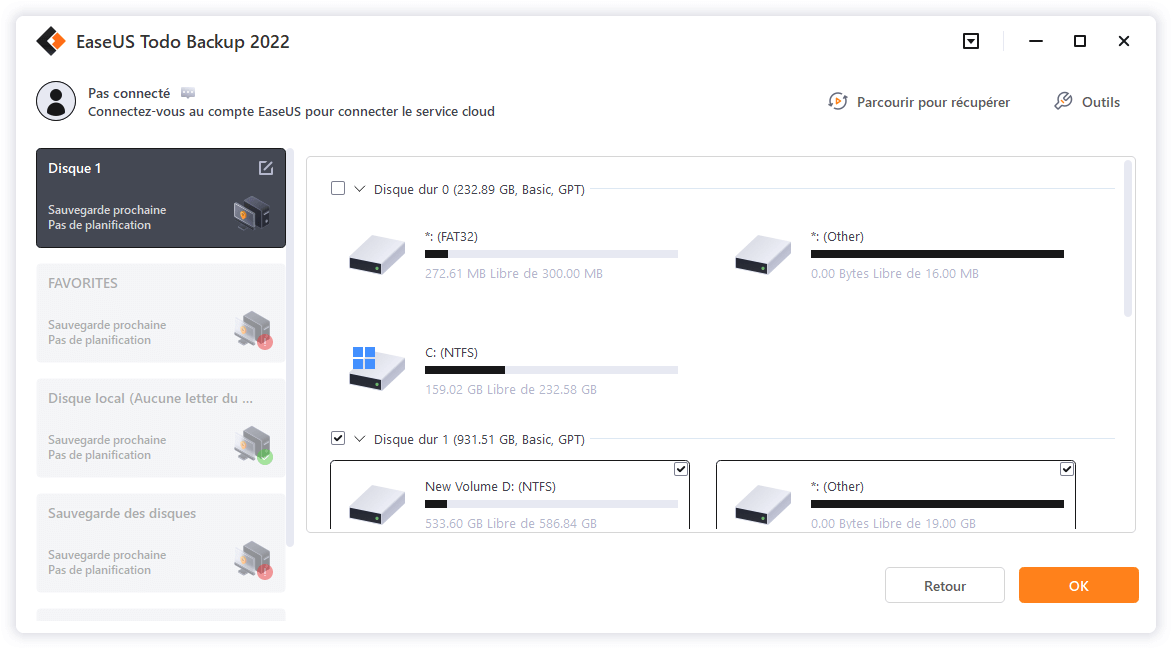
Étape 4. Sélectionnez la destination où vous souhaitez enregistrer la sauvegarde. Vous pouvez choisir d'enregistrer le disque sur un lecteur local ou sur un NAS.

Étape 5. Cliquez sur « Sauvegarder maintenant », une fois le processus de sauvegarde terminé, vous pouvez cliquer avec le bouton droit de la souris sur l'une des tâches pour gérer plus avant votre sauvegarde, comme la récupérer, créer une sauvegarde incrémentielle, etc.
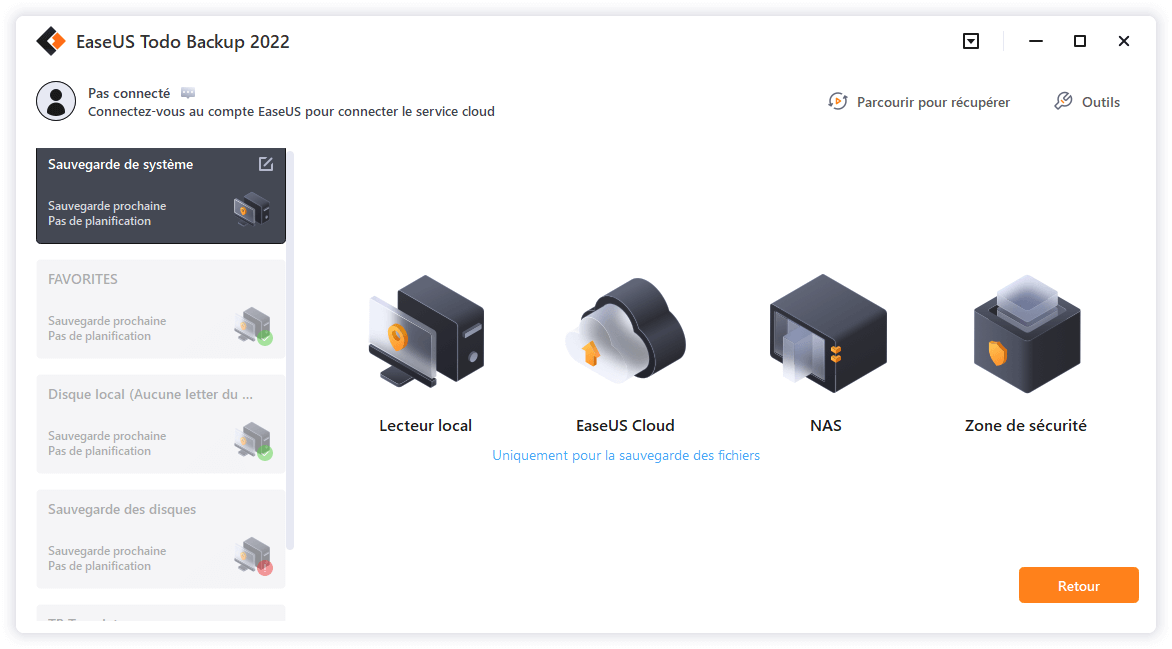
Comment créer une clé USB de récupération Windows 10 pour un autre ordinateur ?
Vous êtes en mesure de créer une clé USB de récupération Windows 10 pour un autre ordinateur à l'aide du meilleur outil de création de disque dur USB amorçable.
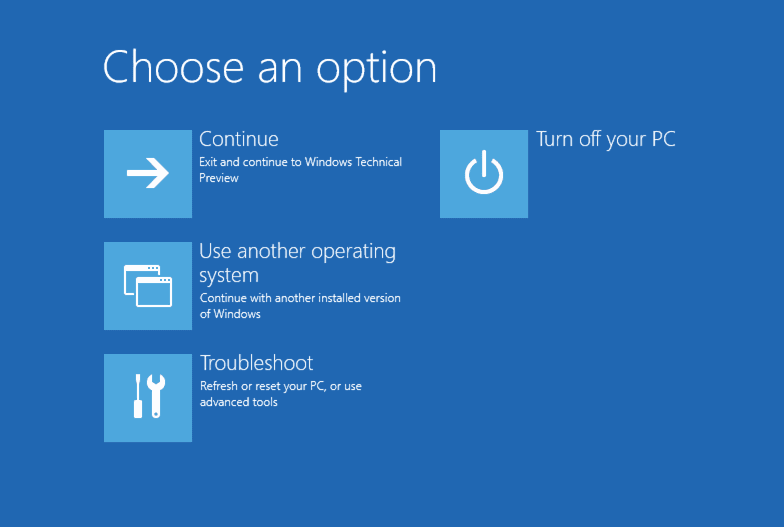
Conclusion
Le logiciel WD Backup n'est plus pris en charge. Heureusement, vous pouvez télécharger Acronis True Image for WD pour sauvegarder et restaurer en permanence votre disque dur WD. De plus, vous pouvez toujours compter sur un logiciel de sauvegarde de données gratuit comme EaseUS Todo Backup pour sauvegarder les données à la fois sur votre disque dur et sur votre ordinateur.
Téléchargement sécurisé
Cette page vous a-t-elle été utile ? Votre soutien est très important pour nous !de

EaseUS Todo Backup
EaseUS Todo Backup est une solution de sauvegarde de données professionnelle et fiable, capable de sauvegarder des fichiers, dossiers, disques, données d'applications et de créer une image complète du système. Il permet également de cloner facilement un HDD/SSD, de transférer le système vers un matériel différent et de créer des disques de démarrage WinPE bootables.
Téléchargement sécurisé
-
Mis à jour par
Lionel est passionné de technologie informatique, il fait partie de l'équipe EaseUS depuis 8 ans, spécialisé dans le domaine de la récupération de données, de la gestion de partition, de la sauvegarde de données.…Lire la bio complète
EaseUS Todo Backup

Outil de sauvegarde intelligent pour vos fichiers, disques, applications et ordinateur entier.
Clusters de Thématiques
Sujets intéressants




